Cara Merubah Format Video Menjadi Gambar
Ada Banyak Cara merubah Video Menjadi gambar dan berikut adalah cara merubah video menjadi gambar simak bacaan dibawah ini ...
Langkah Pertama Download salah Satu Software Dibawah Ini
- Free Download >>> Light Screen <<<
- Free Download >>> Super Screen Capture <<<
Cara merubah Video Menjadi Gambar Bagian 1
>>> Instal Software yang telah di downlaod tadi
>>> Mainkan Video
>>> Pause video Pada gambar yang diinginkan
>>> ambil gambar dengan salah satu software diatas
>>> Selesai
Cara merubah Video Menjadi Gambar Bagian 2
Dengan Mengunakan Total video converter
>>>Download Dulu >>> Total video converter <<<
Cara Pengunaan (Cara merubahVideo Menjadi Gambar dengan Total video converter)
1. Buka video yang ingin Anda convert dengan cara mengklik menu new task, import media file, cari tempat Anda meletakkan file tersebut pada komputer, klik open untuk membukanya.
2. Secara otomatis Akan muncul jendela baru untuk memilih format yang diinginkan, klik menu video files, pilih JPEG IMAGES.
3. Pada tampilan awal Klik setting, muncul jendela baru untuk pengaturan video dan gambar,pengaturan yang lain biarkan saja, klik tab video option untuk untuk mengatur banyaknya gambar yang keluar setiap detiknya, secara defaultnya banyaknya adalah 15 gambar setiap detik, rubah sesuai yang Anda inginkan atau biarkan saja, klik ok untuk menyimpan perubahan.
4. Kembali tampilan awal, klik tanda titik-titik untuk menentukan folder tempat penyimpanan gambar hasil konversi, apabila tidak kita rubah secara default gambar akan diletakkan di C, program files, TVC, converted, saya lebih suka menentukan sendiri folder penyimpanan gambar, mengingat banyaknya gambar yang dihasilkan setiap detikya.bisa mencapai ratusan gambar untuk film pendek, dan ribuan gambar untuk film panjang, semua tergantung dari setting dari point 3.
5. Setelah selesai Anda secara otomatis akan diarahkan ketempat penyimpanan file, atau anda dapat melihatnya secara manual ditempat yang telah Anda tentukan, pilih gambar yang Anda inginkan dan hapus yang tidak diperlukan.
Terimakasih telah Berkunjung,
Tentang Saya this Is


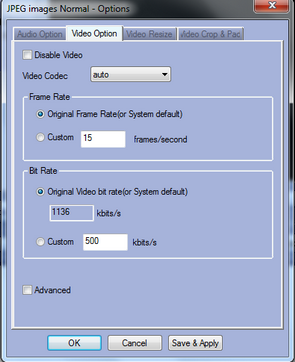



0 komentar:
Posting Komentar